Pembuat Montaj Video untuk Mengubah Kenangan kepada Gerakan
Marilah kita menyelami dunia yang indah pembuat montaj video. Alat hebat yang menggabungkan klip video dan foto kegemaran anda untuk mencipta sesuatu yang unik. Bayangkan semua detik yang tidak dapat dilupakan anda, seperti hari lahir, percutian atau perhimpunan keluarga, dihidupkan dalam satu video yang menawan hati. Itulah yang dilakukan oleh pembuat montaj video dengan tepat.
Siaran ini akan membentangkan pembuat montaj video, yang menawarkan pelbagai alat penyuntingan. Selain itu, ia akan menyediakan kaedah yang boleh dipercayai untuk mencipta montaj video. Adakah anda bersedia untuk mengenali semua ini? Jadi, kekalkan diri semasa kami merungkai keajaiban pembuat montaj video!
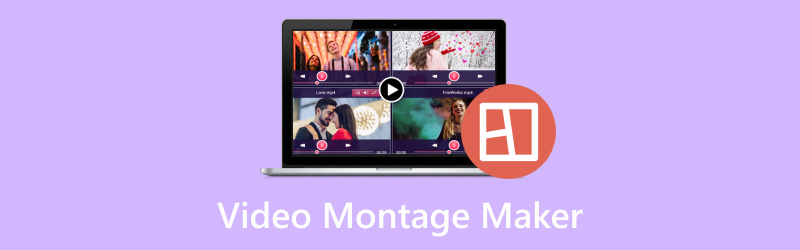
KANDUNGAN HALAMAN
Bahagian 1. Pembuat Video Montaj
1. Penukar Video Vidmore
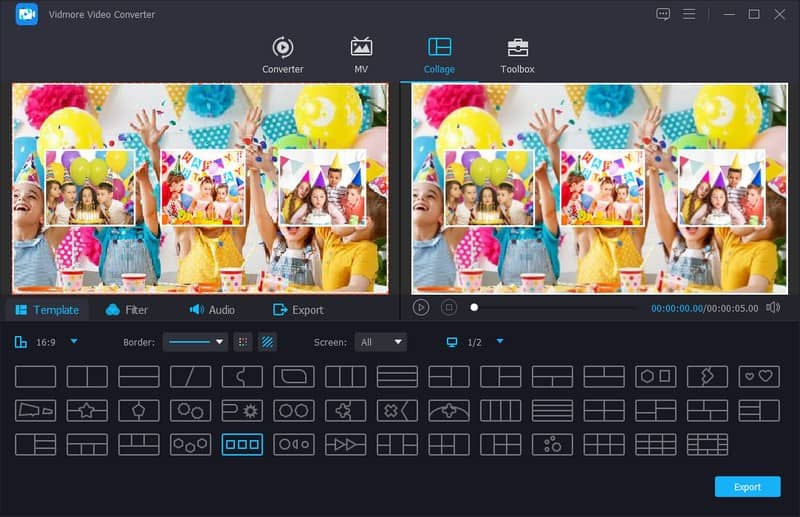
Jumpa Penukar Video Vidmore, program multimedia berkuasa yang memenuhi pelbagai keperluan berkaitan video. Termasuk penukaran format, penyuntingan video asas dan penciptaan montaj. Ia menawarkan beberapa ciri yang membolehkan anda menyusun klip video, imej dan audio ke dalam montaj yang menarik secara visual.
Ciri Kolaj Penukar Video Vidmore menawarkan beberapa pilihan susun atur dengan reka bentuk dan bilangan fail multimedia yang berbeza untuk dimuat naik. Ia membolehkan anda membetulkan persembahan montaj video, mengubah suai kesan asas, menggunakan penapis yang anda inginkan, menambah muzik latar belakang dan banyak lagi. Penciptaan montaj video anda akan disimpan bergantung pada format video pilihan anda daripada senarai yang disediakan. Menakjubkan, bukan? Sesungguhnya, Vidmore Video Converter ialah salah satu pembuat montaj video terbaik yang boleh anda harapkan.
Kelebihan
- Ia menawarkan antara muka yang intuitif dan mesra pengguna.
- Ia menyediakan alat penyuntingan untuk memangkas, memutar, memangkas dan menukar tempoh klip dan imej dalam montaj anda.
- Anda boleh menambah elemen audio seperti muzik latar belakang, kesan bunyi, dsb.
- Ia menawarkan pelbagai pilihan eksport, membolehkan anda menyimpan montaj anda dalam format video yang berbeza.
Keburukan
- Anda mesti menggunakan versi berbayar untuk mengakses ciri penuh program.
2. Kapwing

Kapwing ialah pencipta montaj video berasaskan web yang berguna untuk membuat montaj video yang menyeronokkan dan kreatif. Pergi ke laman web Kapwing, muat naik gambar atau video anda, dan susunkannya mengikut susunan yang anda inginkan. Anda boleh menambah muzik, teks dan peralihan yang menarik untuk menjadikan montaj video anda kelihatan hebat. Apabila anda selesai, Kapwing menyusun semuanya, dan anda boleh memuat turun montaj video anda atau berkongsi dengan rakan-rakan. Ia sesuai untuk membuat video menarik untuk media sosial, projek sekolah atau hanya berseronok dengan kenangan anda.
Kelebihan
- Ia berfungsi secara langsung dalam penyemak imbas web anda, jadi pemasangan program tidak diperlukan.
- Anda boleh menggunakan imej, video dan audio untuk membuat montaj video.
- Anda boleh menambah muzik, teks, kapsyen, animasi dan banyak lagi untuk memperibadikan montaj video anda.
Keburukan
- Ia memerlukan sambungan internet yang pantas untuk digunakan.
- Versi percuma mungkin termasuk tera air Kapwing; anda mesti membayar untuk mengeluarkannya.
- Anda akan menghadapi had pada projek besar atau panjang.
3. InShot
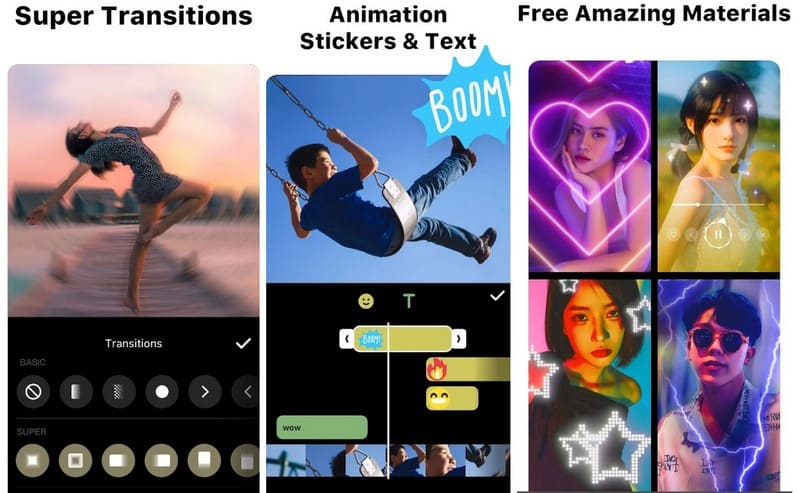
Apl montaj video yang boleh anda harapkan ialah InShot, aplikasi berguna untuk telefon anda yang membantu anda membuat montaj video. Anda boleh menggunakannya untuk menyusun klip video dan foto anda dalam sebarang susunan yang anda mahukan. Menambah teks, muzik dan kesan menyeronokkan untuk menjadikan montaj itu mudah diingati. Aplikasi ini bagus untuk membuat video yang menyeronokkan untuk media sosial atau berkongsi kenangan kegemaran anda dengan rakan dan keluarga.
Kelebihan
- Inshot adalah mudah, menjadikannya sesuai untuk pemula.
- Ia adalah aplikasi untuk telefon anda mengedit semasa dalam perjalanan.
- Anda boleh menggabungkan gambar dan klip video mengikut susunan yang anda suka.
- Anda boleh menambah kapsyen, muzik dan kesan untuk menjadikan montaj anda unik.
Keburukan
- Versi percuma menambah tera air pada montaj anda; anda mesti membayar untuk mengeluarkannya.
- Ia direka untuk telefon, jadi anda tidak boleh menggunakannya pada komputer.
- Mengedit pada skrin telefon kecil boleh menjadi kurang tepat berbanding dengan komputer.
Bahagian 2. Bonus: Cara Membuat Video Montaj
Berikut ialah cara membuat montaj video menggunakan Penukar Video Vidmore:
Langkah 1. Muat turun dan Pasang Vidmore Video Converter dari tapak web rasmi untuk akses lengkap. Setelah selesai, jalankan program untuk bermula.
Langkah 2. Pergi ke Kolaj tab. Menuju ke templat, dan anda akan melihat beberapa pilihan susun atur. Pilih satu yang boleh mengimport semua klip multimedia anda dalam satu bingkai. Setelah dipilih, tekan (+) butang dalam setiap kotak untuk menambah gambar atau klip video anda.
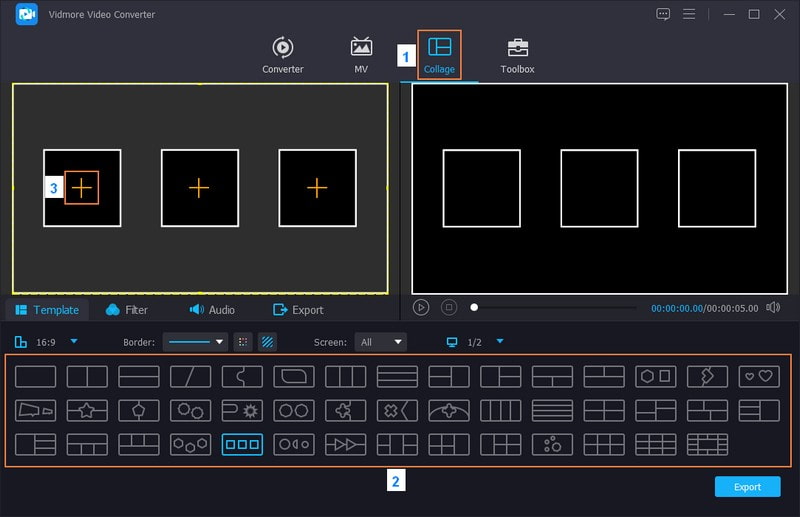
Langkah 3. Klik fail yang ditambahkan dan seretnya ke dalam kotaknya untuk membetulkan kedudukannya dan mengubah saiznya. Di samping itu, tekan Tongkat butang untuk memutar, memangkas, mengubah suai kesan, menggunakan penapis dan menambah tera air pada penciptaan montaj video anda. Apabila selesai, tekan okey butang untuk memasukkan perubahan.
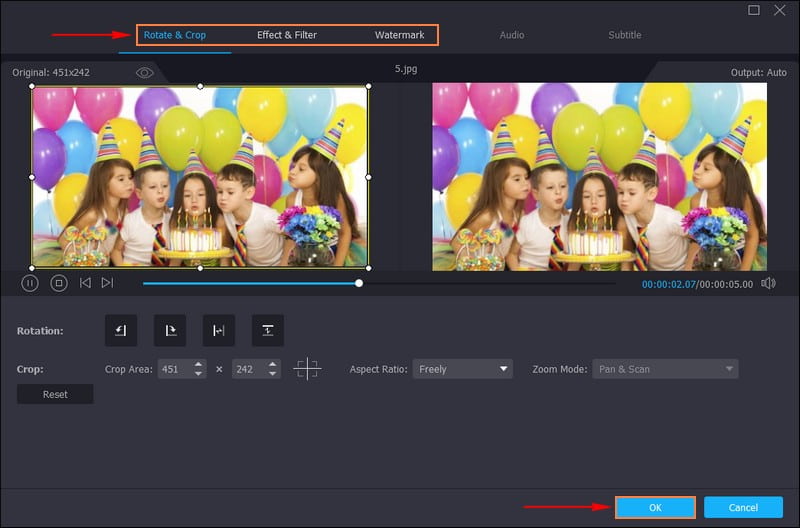
Langkah 4. Pergi ke Penapis dan pilih pratetap untuk penciptaan montaj video anda. Anda boleh gunakan hangat, Lakaran, Filem Hong Kong, Kelabu, Kosong, Ungu, Bermula, Koordinat, Pixelate, Moden, Sejuk, Senja 2, dan banyak lagi.

Langkah 5. Berpindah ke Audio untuk menambah muzik latar pada ciptaan anda. Letakkan tanda semak di sebelah Muzik latar dan tekan butang (+) untuk menambah fail audio. Selain itu, anda boleh mengubah suai Isipadu dan Kelewatan berdasarkan keutamaan anda. Anda juga boleh memasukkan kesan audio, seperti Main gelung, Pudar masuk, dan Pudar keluar, jika anda mahu.
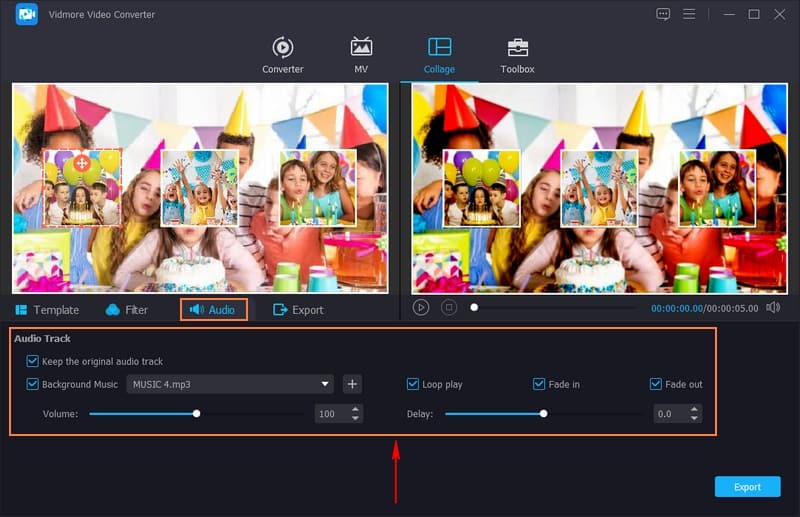
Langkah 6. Setelah selesai, klik pada Eksport butang. Di sini, masukkan nama montaj video anda. Di dalam Format menu lungsur turun, pilih format video yang anda mahu. Anda juga boleh menukar Resolusi, Kualiti, dan Kadar bingkai jika anda mahu. Apabila gembira dengan hasilnya, klik Mula Eksport untuk menyimpan montaj video anda pada folder desktop anda.
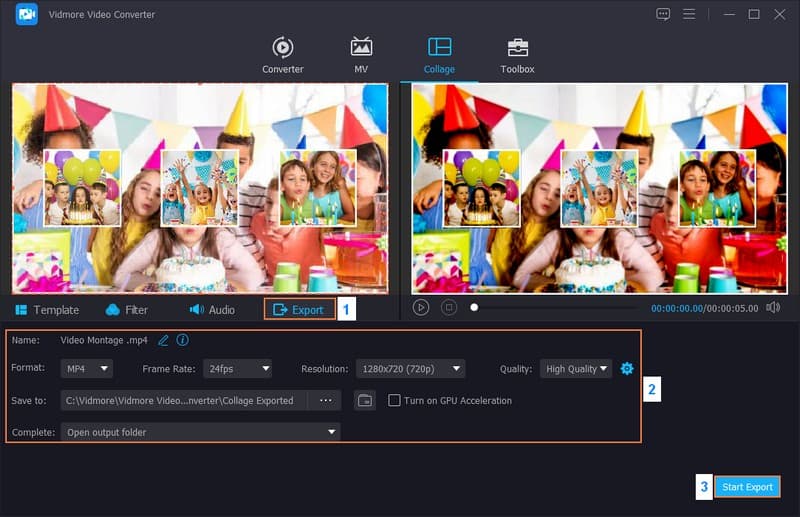
Bahagian 3. Soalan Lazim tentang Video Montage Maker
Apakah montaj video?
Montaj video ialah satu cara untuk menggabungkan klip video dan imej yang berbeza untuk bercerita atau menunjukkan sesuatu yang menyeronokkan atau menarik. Ia sering digunakan untuk berkongsi kenangan, membuat siaran media sosial, atau bercerita dalam video.
Bagaimana untuk membuat montaj video pada iPhone?
Lancarkan apl iMovie pada iPhone anda. Klik Cipta Projek, kemudian pilih Filem. Klik tanda (+) dan pilih klip video dan foto anda untuk ditambahkan pada projek anda. Susun klip dan foto mengikut susunan yang anda suka. Klik butang Nota Muzik untuk menambah muzik daripada pustaka iPhone anda. Untuk menerangkan atau menambah tajuk, tekan butang T. Setelah selesai, klik butang Selesai untuk menyimpan montaj video anda.
Apakah 5 jenis montaj?
5 jenis montaj ialah Naratif, Latihan, Tarikan, Muzik, dan montaj Selari. Montaj ini ialah alat berbeza yang digunakan oleh pembuat filem untuk bercerita.
Bagaimanakah anda membuat montaj video lebih menarik?
Beritahu cerita yang dimampatkan. Gunakan visual yang menarik. Tambah beberapa kesan visual asas. Gunakan muzik dengan berkesan. Tambah penceritaan dan banyak lagi.
Apakah tujuan montaj video?
Montaj video membantu pembuat filem berkongsi maklumat dengan penonton dalam masa yang lebih singkat. Mereka melakukan ini dengan menunjukkan tangkapan yang berbeza dengan cepat atau menganyam jalan cerita yang berbeza dalam cerita.
Kesimpulannya
Pembuat montaj video adalah seperti alat kreatif yang memberitahu anda cerita, berkongsi kenangan dan membuat video yang menarik dengan mudah. Ia berguna untuk semua orang, daripada pemula hingga pakar, dan membantu anda mengubah idea anda menjadi video yang menyeronokkan dan tidak dapat dilupakan. Jika anda mahukan pembuat montaj video terbaik, anda boleh bergantung pada Vidmore Video Converter untuk buat montaj video. Jadi, cubalah dan biarkan kreativiti anda bersinar!


